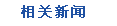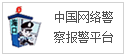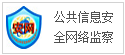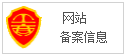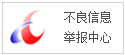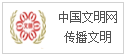无线网络显示连接上了,却不能上网,如何解决来源: 日期:2020-05-31 04:53:59 阅读:-
大家好,我是小白一键重装软件的客服。
为什么无线网络连接上却不能上网呢?明明无线WiFi正常连接,但是打开浏览器却上不了网,估计很多朋友的笔记本电脑遇到过这样的情况,造成这个问题的原因有很多,下面小白帮您分析下无线网络连接上却不能上网的原因以及解决方案。
原因一:排除路由等线路故障
有时候可能是路由或者宽带出现故障导致无法上网,或者是路由长时间开机容易出现死机的问题。
解决方法:检查下路由、光猫、网线的水晶头是否接触不良或者网线破损等,重新拔掉所有线路等待几分钟后再插上通电,再通过手机连接WiFi测试下网络是否正常。如果仍然不行可以尝试重置下路由出厂设置。
原因二:排除网卡损坏
网卡损坏或者丢失也会导致无法正常上网。
解决方法:尝试卸载网卡驱动重新安装,如何操作呢?
1、鼠标右击此电脑(我的电脑),点击管理或者设备管理器,下图所示:
2、点击设备管理器,右侧找到网络适配器展开,选择无线驱动鼠标右击卸载设备,下图:
3、接着重新安装驱动程序。
原因三:IP地址错误
很多时候我们的网络设置了固定的ip地址值,就容易出现无线网络连接上,但是却不能上网的现象,那么 如何解决呢?
解决方法:重新调整ip地址更改为自动获得IP地址。
1、右击右下角的网络图标,选择”打开网络和共享中心“,下图:
2、点击连接”以太网“,下图:
3、点击”属性“按钮。
4、双击打开internet协议版本4,下图:
5、勾选自动获得IP地址,自动获得DNS服务器地址,然后确定。
以上就是关于无线网络连接上却不能上网的原因及解决方案。
(正文已结束)
免责声明及提醒:此文内容为本网所转载企业宣传资讯,该相关信息仅为宣传及传递更多信息之目的,不代表本网站观点,文章真实性请浏览者慎重核实!任何投资加盟均有风险,提醒广大民众投资需谨慎!
推荐图文